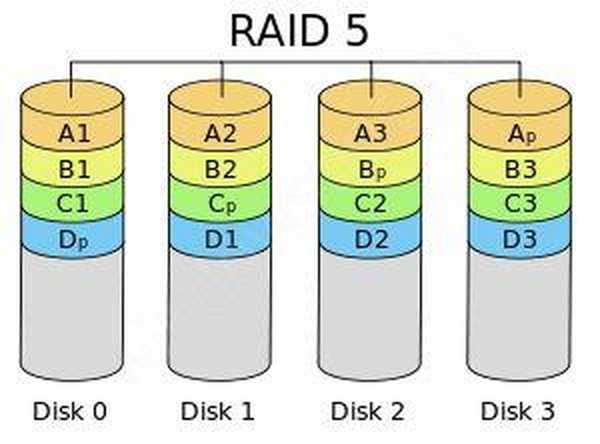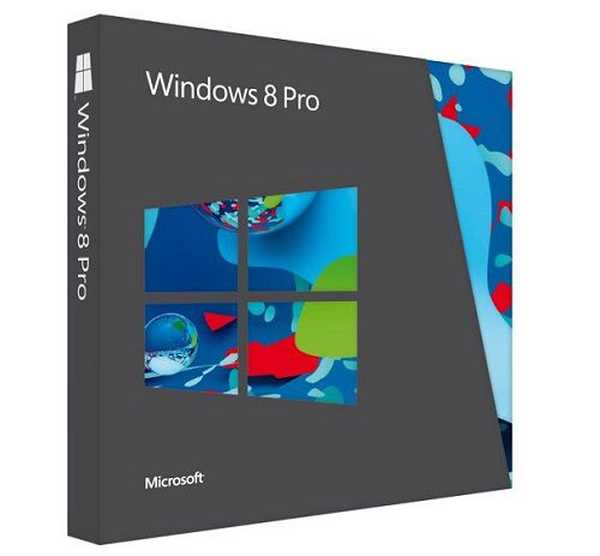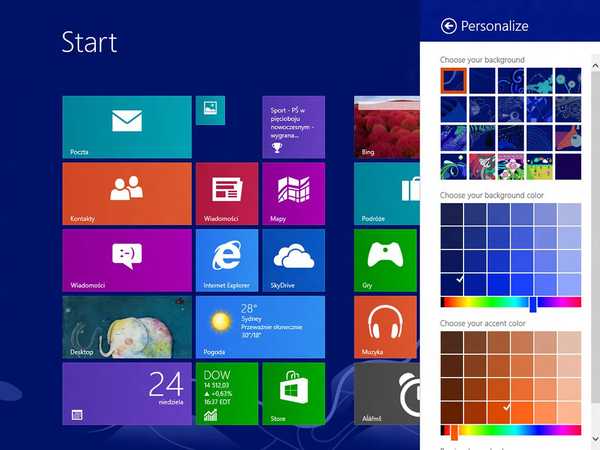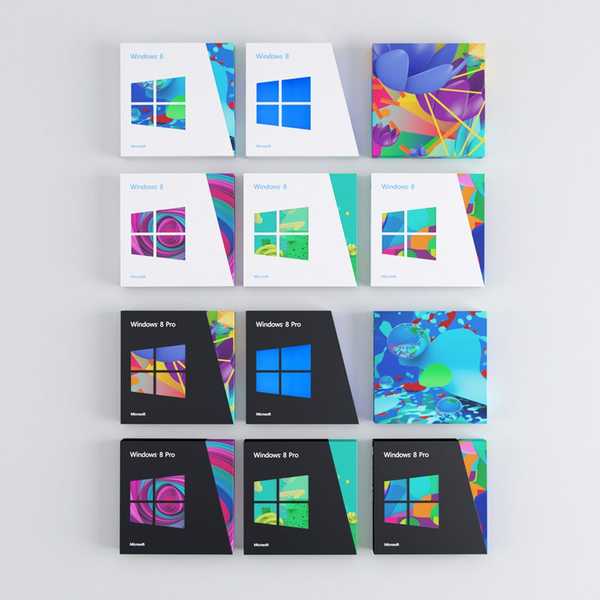Програмата Radio Point Plus е предназначена да слуша радиото на вашия компютър. С помощта на тази програма можете да слушате онлайн радиостанции, които в момента се излъчват в Интернет.
Програмата на Radio Point е безплатна, мнозина ще бъдат доволни от факта, че програмата е лишена от реклама. Програмата има минималистичен интерфейс, който не е претоварен с нищо излишно.
Съдържание:- Настройки за Radio Point Plus
- Слушане на онлайн радио в Radio Point Plus
- Записвайте радио излъчване в Radio Point
- Редактор на радиостанцията в Radio Point Plus
- Изводи на статията
Към момента в базата данни на радиостанциите на програмата са събрани над 700 радиостанции, основно на руски език. Тук има радиостанции от Русия, страните от бившия СССР, има станции от далечен чужбина, главно с музикален фокус.
Можете да слушате радиопредавания на обществено-политически теми, например в програмата са достъпни Радио на Русия, Радио Ехо на Москва, музика - Ретро FM, Руско радио, Авторадио, детски и хумористични станции. Също така в програмата можете да слушате музикални произведения, изпълнявани от определени изпълнители, например „ABBA“, Владимир Висоцки или „Скорпиони“.
С една дума, ще намерите музика от различни жанрове, за всеки вкус.
Програмата има минимални системни изисквания. Програмата изисква на компютъра да е инсталиран Windows Media Player (Windows Media Player). Тъй като Windows Media Player е част от операционната система Windows, тогава няма да имам проблеми с това.
Можете да изтеглите програмата Radio Point Plus от уебсайта на създателя на програмата. Там можете също да слушате онлайн радио директно на уебсайта radiotochki.net.
Изтеглете Radio Point PlusПрограмата Radio Point може да бъде изтеглена в две версии: редовната версия, която ще трябва да бъде инсталирана на компютъра, и преносимата (преносима) версия, която не изисква инсталация. Преносима версия Portable Radio ще стартира от папката.
Започнете инсталирането на програмата на вашия компютър, процесът на инсталиране на програмата ще се проведе на руски език.
След като инсталацията приключи, стартира програмата Radio Point Plus, отваря се главният прозорец на програмата.
Настройки за Radio Point Plus
Програмата има опростен интерфейс, без излишъци, така че няма да имате проблеми с използването на Radio Point. Тук ще бъде трудно да се объркате, както в някои други подобни програми.
В самата горна част на прозореца има бутони за стартиране, запис и изключване на радиостанции, както и поле с плъзгач, което може да се използва за регулиране на нивото на звука на звука.
Централната зона е заета от снимки с изображението на радиостанции, а отстрани има лента за превъртане, за да отидете до желаното онлайн радио.
В самата дъна на прозореца на програмата Radio Point Plus се намират бутоните Radio Stations и Favorites, които се използват за превключване между раздели в прозореца на програмата. Следващо на панела са бутоните на менюто за управление на програмата: "Превключване към режим на списък / икона", "Редактиране на радиостанция", "Настройки", "Търсене на радиостанция", "Информация за програмата".

След натискане на бутона „Превключване към режим на списък / икона“ онлайн радиостанциите ще се покажат в прозореца на програмата като списък или икони.
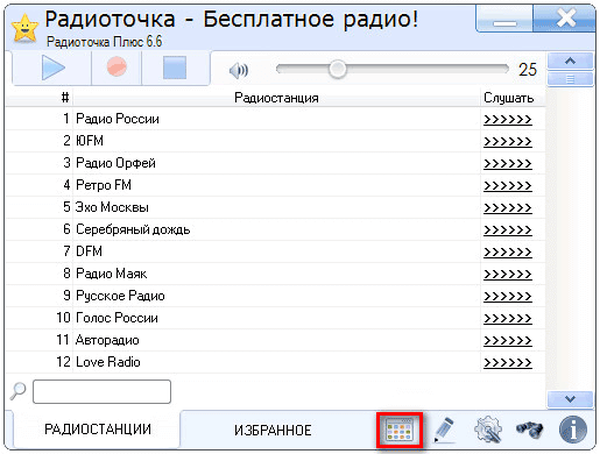
Можете да стигнете до „Редактор на радиостанциите“, след като кликнете върху бутона „Редактиране на радиостанция“. Тук можете да промените името на радиостанцията, да промените връзката към радиопредаването или да деактивирате алтернативния метод за връзка, който използва Windows Media Player.
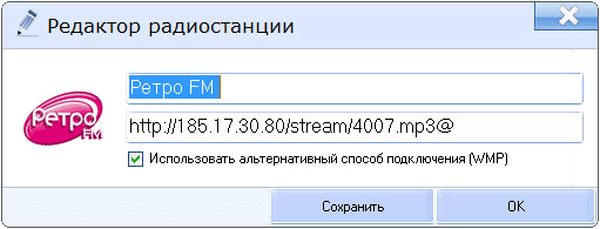
След натискане на бутона „Настройки“ ще се отвори прозорецът „Настройки“. Тук можете да персонализирате програмата Radio Point според вашите нужди. Например, можете да включите еквалайзера, който работи, когато режимът WMP е изключен.
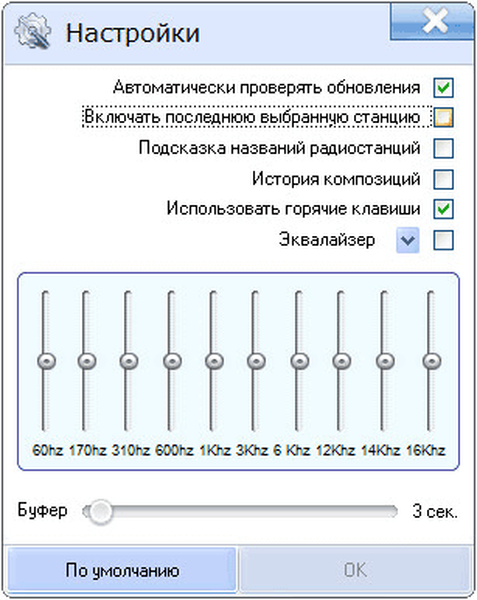
За да търсите радиостанция, ще трябва да кликнете върху бутона „Търсене на радиостанция“. Ако по това време иконите се покажат в прозореца на програмата, тогава ще се отвори прозорец със списък на радиото, под който има поле за търсене на радиостанции. Въведете името на станцията в полето за търсене, за да я търсите.
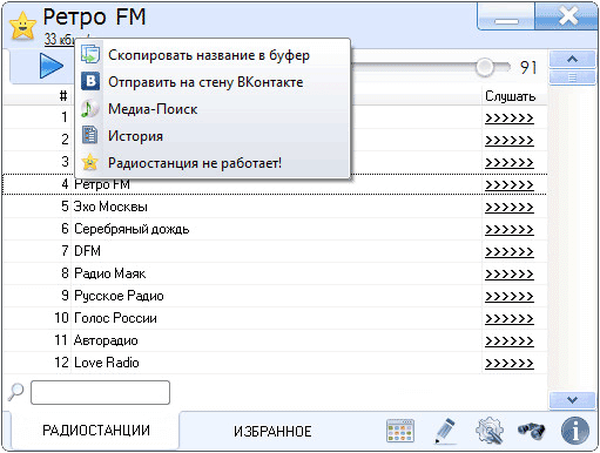
Радиопрограмата Plus поддържа работата на "горещи клавиши". След като кликнете върху бутона „Информация за програмата“, ще се отвори прозорец, в който ще бъдат показани клавишните комбинации, поддържани в програмата.
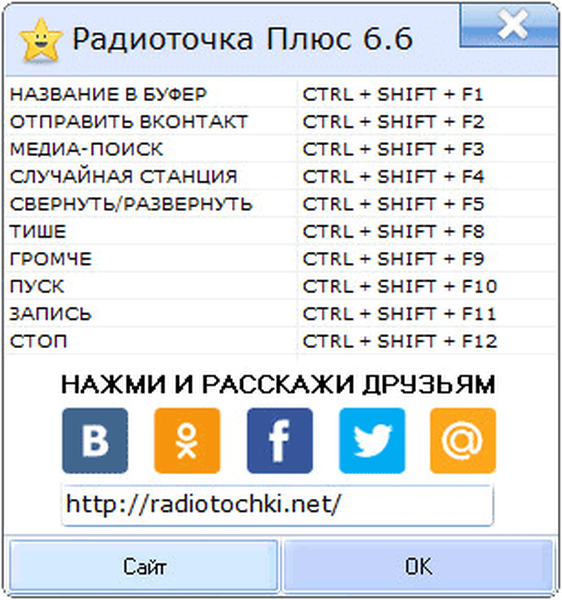
Слушане на онлайн радио в Radio Point Plus
За да започнете излъчване на радиостанция, първо трябва да изберете онлайн радиостанция в списъка и след това да щракнете, за да започнете възпроизвеждане, връзката срещу избраното радио, в колоната "Слушане". Излъчването на радиостанция може да се контролира с помощта на бутоните „Включете радиото“ и „Изключете радиото“, които са разположени на горния панел.
Можете да намерите любимите си радиостанции в прозореца на програмата и след това да ги добавите към любимите си. За да направите това, щракнете с десния бутон върху избраното радио. В прозореца на програмата ще се появи съобщение за добавяне на това онлайн радио към „Любими“.
Ако радиото работи в този момент, след това, за да го добавите към "Любими", можете да щракнете върху звездичката в горния ляв ъгъл на прозореца на програмата. Когато кликнете отново върху звездата, радиото ще бъде премахнато от „Любими“.
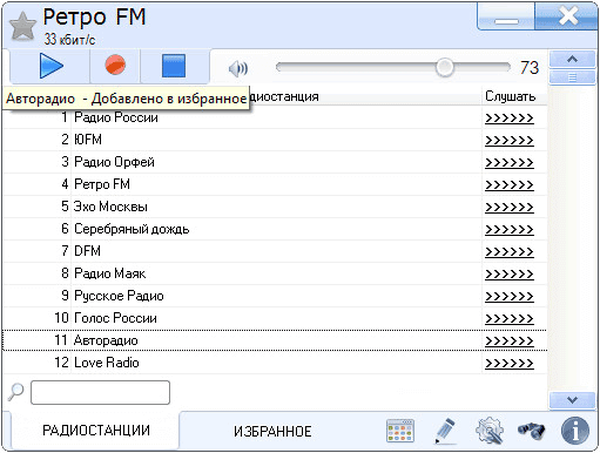
Радиостанциите, добавени към Любими, ще бъдат разположени в раздела Любими. В този раздел можете да щракнете с левия бутон върху радио иконите, за да ги стартирате. Ако щракнете върху иконата с десния бутон на мишката, тогава тази радиостанция ще бъде премахната от списъка с любими.
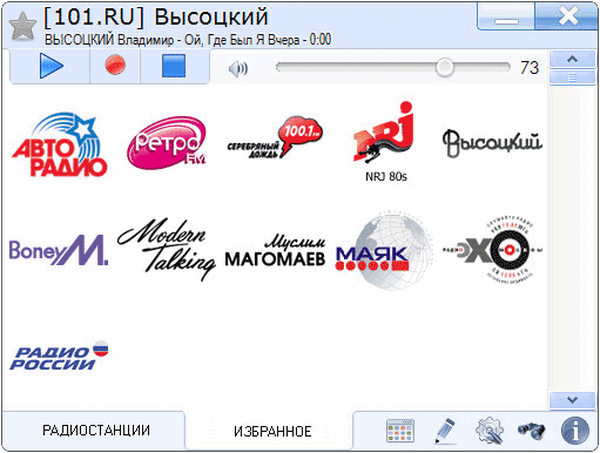
След минимизиране на прозореца на програмата, иконата на програмата се поставя в областта за уведомяване (тава). Ако е необходимо, от там ще бъде възможно да се контролира програмата за слушане на онлайн радио.
Записвайте радио излъчване в Radio Point
В програмата Radio Point можете да записвате радиопредаването на излъчвана радиостанция. Записът е възможен, ако режимът WMP е деактивиран.
За да деактивирате този режим, щракнете върху бутона „Редактиране на радиостанция“, след това премахнете отметката от квадратчето до „Използване на алтернативен метод на свързване (WMP)“ и след това кликнете върху бутоните „Запазване“ и „OK“.
За да започнете процеса на запис, първо трябва да започнете да възпроизвеждате радиостанцията и след това ще трябва да кликнете върху бутона „Запис“, който се намира в горния панел. Натискането отново на този бутон спира процеса на запис. След това ще се отвори прозорец, в който ще бъдете помолени да изберете място за запис на аудио файла, който ще бъде записан в MP3 формат.
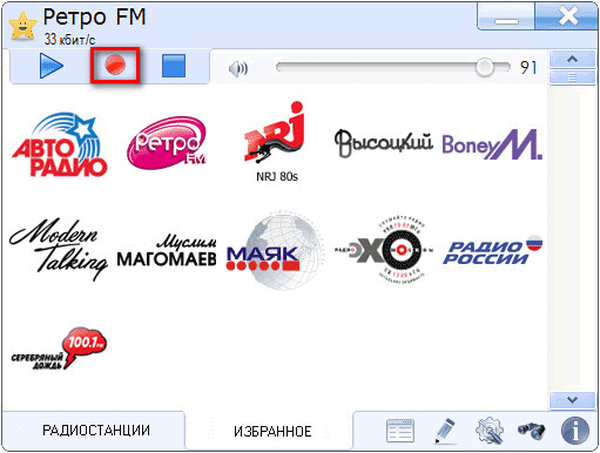
Редактор на радиостанцията в Radio Point Plus
Списъкът с радиостанции, добавени към програмата, може да бъде редактиран. За целта използвайте редактора на радиостанцията.
За да стартирате редактора, ще трябва да отидете в менюто "Старт" => "Всички програми" => "Radio Point" => "RRRedactor" (в преносимата версия, стартирайте файла "RRRedactor"). След това се отваря прозорецът "RR Editor - редактор на Radio Points Radio Points". В този прозорец можете да изтриете радиостанции от програмата или да добавите нови.
Може да се интересувате също от:- All-Radio - онлайн радио и телевизия
- Yandex Radio - любима музика онлайн
Данните по радиото могат да бъдат редактирани. За да направите това, ще трябва да изберете радиостанция и след това да кликнете върху бутона с изображението на редактора.
Може да не е необходимо да изтривате радиостанциите, можете просто да не ги слушате. За да изтриете, първо изберете радиостанцията и след това щракнете върху бутона с изображението на кошницата. В прозореца, който се отваря, потвърдете изтриването на радиостанцията.
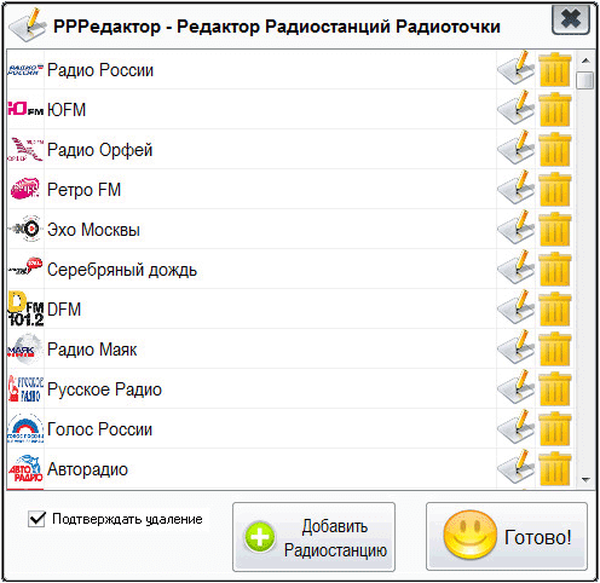
За да добавите радиостанция, ще трябва да кликнете върху бутона „Добавяне на радиостанция“. В прозореца "Редактор" въведете името на радиостанцията, връзка към излъчването, изберете логото.
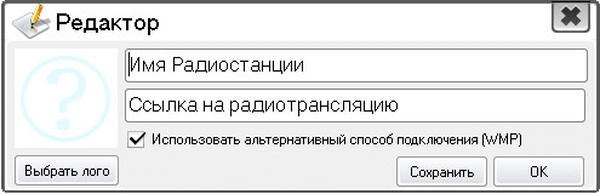
Изводи на статията
Безплатната програма Radio Point Plus предоставя на потребителите достъп до голям брой онлайн радиостанции. Сега можете да слушате радиото на живо на вашия компютър.
Свързани публикации:- Плейър Tomahawk - музика от интернет и компютър
- Freemake Audio Converter - безплатен аудио конвертор
- AudioTag.info - как да разберете името на песен или мелодия
- MP3Gain за увеличаване на обема на MP3
- RusTV Player за гледане на телевизионни канали онлайн